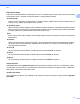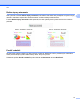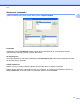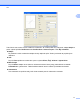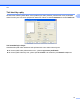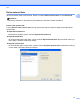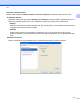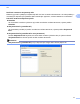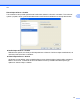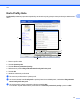Software User's Guide
Table Of Contents
- PRÍRUČKA POUŽÍVATEĽA PROGRAMOV
- Obsah
- Windows®
- 1 Tlač
- Používanie ovládača tlačiarne Brother
- Funkcie
- Výber správneho typu papiera
- Simultánna tlač, skenovanie a faxovanie
- Vymazanie údajov z pamäte
- Status Monitor
- Nastavenia ovládača tlačiarne
- Prístup k nastaveniam ovládača tlačiarne
- Karta Základné
- Karta Rozšírené
- Karta Profily tlače
- Podpora
- Používanie aplikácie FaceFilter Studio od spoločnosti REALLUSION na tlač fotografií
- 2 Skenovanie
- Skenovanie dokumentu pomocou ovládača TWAIN
- Skenovanie dokumentu pomocou ovládača WIA (Windows® XP/Windows Vista®/Windows® 7)
- Skenovanie dokumentu pomocou ovládača WIA (pre používateľov programov Windows® Photo Gallery a Windo ...
- Použitie aplikácie ScanSoft™ PaperPort™12SE s funkciou OCR od spoločnosti NUANCE™
- Zobrazenie položiek
- Organizácia položiek v priečinkoch
- Rýchle prepojenia na iné aplikácie
- Aplikácia ScanSoft™ PaperPort™12SE s OCR umožňuje konvertovať text vo forme obrázka na editovateľný text
- Importovanie položiek z iných aplikácií
- Exportovanie položiek do iných formátov
- Odinštalovanie aplikácie ScanSoft™ PaperPort™12SE s OCR
- 3 ControlCenter4
- Prehľad
- Používanie aplikácie ControlCenter4 v Domácom režime
- Karta Foto
- Karta Skenovanie
- Karta PC‑FAX
- Karta Nastavenia zariadenia
- Karta Podpora
- Používanie aplikácie ControlCenter4 v Pokročilom režime
- Karta Skenovanie
- Karta PC kopírovanie
- Karta Foto
- Karta PC‑FAX
- Karta Nastavenia zariadenia
- Karta Podpora
- Karta Vlastné
- 4 Diaľkové nastavenie
- 5 Aplikácia Brother PC‑FAX
- 6 Aplikácia PhotoCapture Center™
- 7 Nastavenie brány firewall (iba pre sieťových používateľov)
- 1 Tlač
- Apple Macintosh
- 8 Tlač a faxovanie
- 9 Skenovanie
- Skenovanie dokumentu pomocou ovládača TWAIN
- Skenovanie dokumentu pomocou ovládača ICA (Mac OS X 10.6.x)
- Používanie aplikácie Presto! PageManager
- 10 ControlCenter2
- 11 Diaľkové nastavenie a aplikácia PhotoCapture Center™
- Používanie tlačidla Sken
- 12 Skenovanie pomocou USB kábla
- 13 Sieťové skenovanie
- Skôr než začnete používať funkciu Sieťové skenovanie
- Používanie tlačidla Sken v sieti
- Index
- brother SVK
Tlač
14
1
Zvýraznenie farby
Táto funkcia analyzuje obrázok a zlepšuje jeho ostrosť, vyváženie bielej a hustotu farby. Tento proces môže
trvať niekoľko minút v závislosti od veľkosti obrázka a od špecifikácií počítača.
Hustota farby
Slúži na úpravu celkového množstva farby na obrázku. Môžete zväčšiť alebo zmenšiť množstvo farby na
obrázku, a tým vylepšiť nejasný alebo slabý- obrázok.
Vyváženie bielej
Slúži na úpravu farebného odtieňa v bielych častiach obrázka. Osvetlenie, nastavenia fotoaparátu a ďalšie
faktory ovplyvňujú vzhľad bielych miest. Biele časti na obrázku môžu mať ľahký nádych ružovej, žltej alebo
inej farby. Upravením vyváženia bielej môžete tieto časti upraviť.
Jas
Slúži na úpravu jasu celého obrázka. Pre zosvetlenie alebo stmavenie obrázku posuňte posúvač doprava
alebo doľava.
Kontrast
Slúži na úpravu kontrastu obrázka. Znamená to, že tmavšie časti budú tmavšie a svetlejšie časti svetlejšie.
Ak chcete, aby bol obrázok jasnejší, zväčšite hodnotu kontrastu. Ak chcete, aby bol obrázok jemnejší,
zmenšite hodnotu kontrastu.
Červená
Ak chcete získať červenší obrázok, zväčšite intenzitu funkcie Červená na obrázku.
Zelená
Ak chcete získať zelenší obrázok, zväčšite intenzitu funkcie Zelená na obrázku.
Modrá
Ak chcete získať modrejší obrázok, zväčšite intenzitu funkcie Modrá na
obrázku.
Obojsmerná tlač
Keď za
čiarknete políčko Obojsmerná tlač, tlačová hlava tlačí v obidvoch smeroch, čím dosiahnete vyššiu
rýchlosť tlače. Ak toto políčko nie je začiarknuté, tlačová hlava bude tlačiť iba v jednom smere; kvalita tlače
bude vyššia, rýchlosť tlače však bude nižšia.
Vylepšiť tlač šablón
Ak sa vytlačené vyplnenia a vzory odlišujú od ich vzhľadu na obrazovke počítača, vyberte možnosť Vylepšiť
tlač šablón.